[2025] PC와 호환되는 HEIC 뷰어(Windows 11/10/8/7)
HEIC라는 용어는 JPEG, PNG 등 이미 우리에게 익숙한 이미지 형식과는 다른 새로운 형식입니다. HEIC 이미지 포맷은 iOS 11에서 시작되었으며, 이후 Apple에서 기본 이미지 포맷으로 채택하면서 iOS 기기에서 JPEG를 대체하게 되었습니다.
시중에는 훌륭한 HEIC 온라인 뷰어가 많기 때문에 적합한 HEIC 뷰어를 찾는 것은 큰 어려움이 아닙니다. 다음은 HEIC 뷰어 Windows 10 무료 다운로드 목록입니다.
1. 베스트 옵션: 품질 손실 없이 HEIC를 JPG, PNG 등으로 변환하는 HEIC 변환기
이상적인 HEIC 사진 뷰어를 찾는 것이 우선 순위일 수 있지만 파일을 HEIC에서 다른 형식으로 변환하는 것도 동일한주의가 필요한 문제입니다.
하지만 HitPaw Univd (HitPaw Video Converter) 를 사용하면 걱정할 필요가 없습니다. HitPaw Univd를 사용하면 많은 복잡성없이 파일을 한 형식에서 다른 형식으로 쉽게 변환 할 수 있습니다.
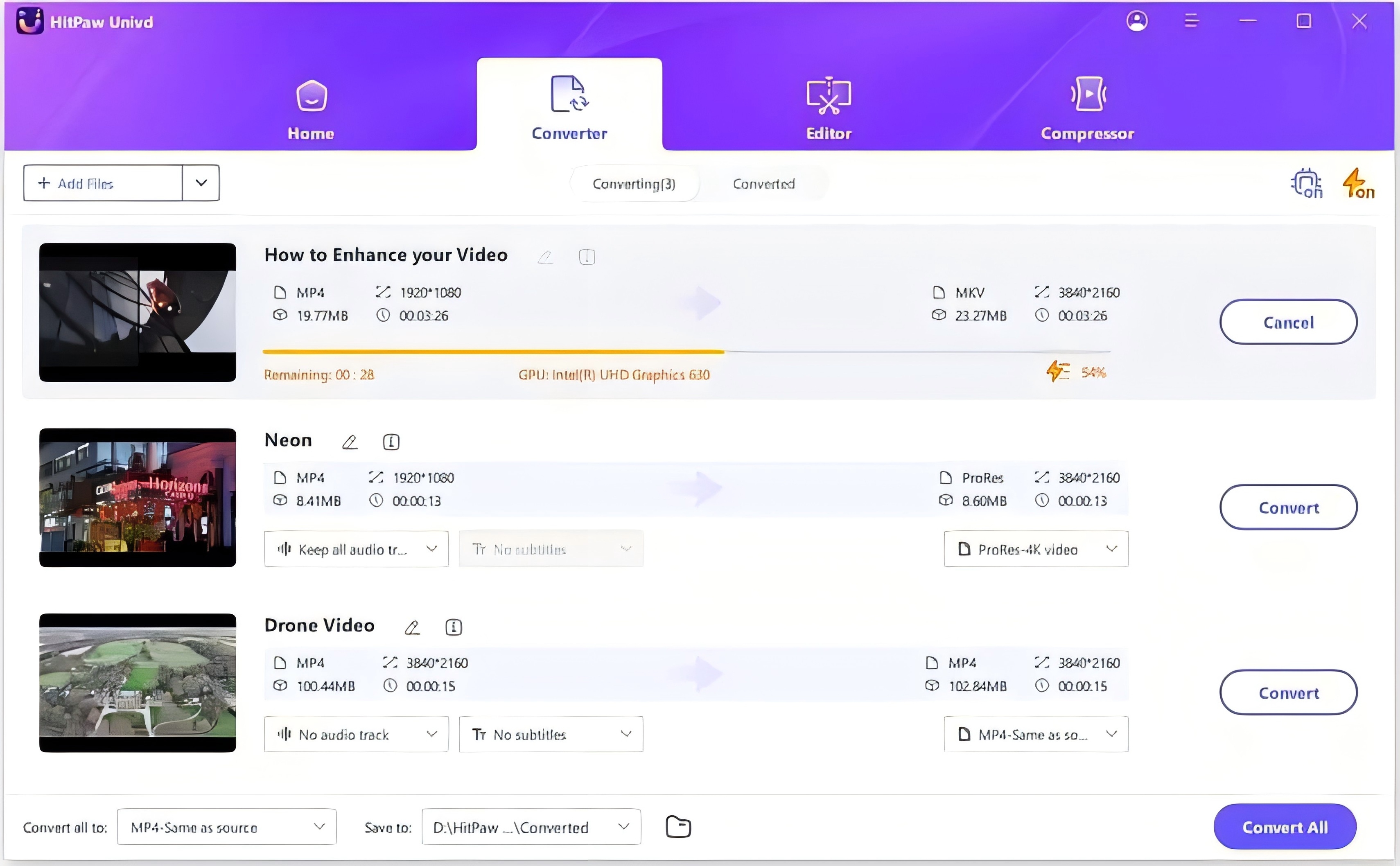
하지만 어떻게? 간단합니다! 단계는 다음과 같습니다.
-
스텝 1. 버튼에서 HitPaw 애플리케이션을 다운로드하고 시스템에 설치합니다.
-
스텝 2. 설치가 완료되면 도구 상자 > 이미지 변환기를 클릭하고 변환하려는 HEIC 이미지를 업로드합니다.

-
스텝 3. 주어진 옵션에서 필요한 형식을 선택하십시오.

-
스텝 4.화면에서 내보내기 버튼을 클릭합니다.
그게 다입니다! 최종 파일이 다운로드되어 시스템에 저장됩니다. 이제 온라인에서 HEIC 뷰어를 쉽게 사용할 수 있는 동시에 빠른 변환기가 있다는 것을 자랑할 수 있습니다.
2. 무료 HEIC 변환 도구: 알아야 할 최고의 3 무료 HEIC 뷰어 Windows 10/8/7 사용 가능
HEIC는 MPEG(동영상 전문가 그룹)를 통해 정보 기술 분야에 진출했으며, 개념적으로 단일 컨테이너를 사용하여 정지 이미지, 이미지 클러스터 및 이미지 관련 메타데이터를 저장합니다.
이 단일 컨테이너 형식은 HEIF(고효율 이미지 파일 형식)로 알려져 있으며, HEIC 이미지의 이름은 여기에서 유래했습니다. 이제 이 형식의 기본 사항을 이해했으니 이제 HEIC 뷰어 Windows 10에 대해 자세히 알아보겠습니다.
HEIF 유틸리티
HEIF 유틸리티는 중국어 및 영어 버전의 오픈 소스 HEIC 이미지 뷰어 소프트웨어입니다. Windows 데스크톱에서 iPhone 및 iPad 이미지를 표시하는 데 도움이 될 수 있습니다. 이 온라인 HEIC 뷰어 소프트웨어는 복잡하지 않고 광고가 없으며 직관적입니다. 이 도구는 사진의 HEIC 이미지와 EXIF 데이터를 표시합니다. HEIC에서 JPEG로 포맷을 일괄 변환할 수 있습니다.
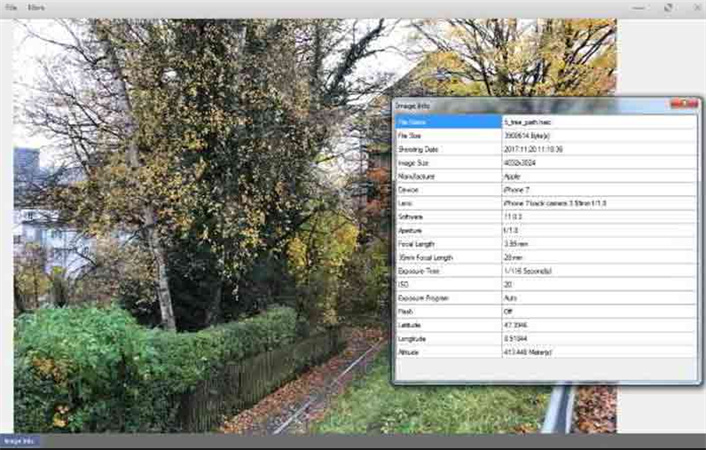
XnView
Windows용 XnView 휴대용 HEIC 뷰어 소프트웨어는 HEIC 이미지를 열고 볼 수 있는 플러그인을 제공합니다. 이 HEIC 사진 뷰어 플러그인을 성공적으로 설치한 후 간단한 옵션을 사용하여 모든 이미지 형식을 활성화할 수 있습니다.
사진 보기, 슬라이드쇼 모드를 통해 찾아보기, 전체 화면으로 보기, 이미지 편집, JPEG/TIFF와 같은 다른 형식으로 변환, 일괄 이미지 처리 등이 이 Windows HEIC 뷰어 소프트웨어에서 사용할 수 있는 기능 중 일부입니다.
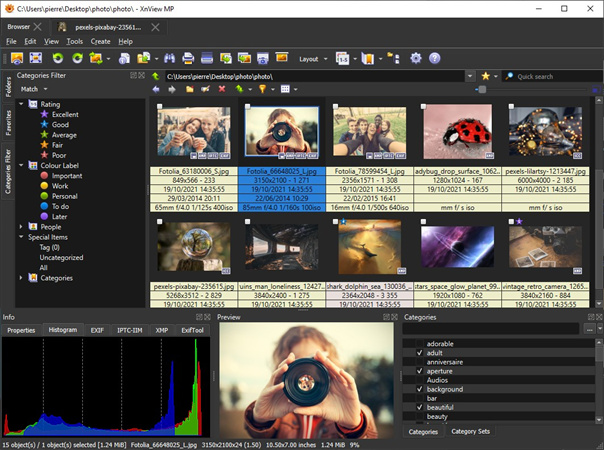
CopyTrans
CopyTrans는 Windows 사진 뷰어 소프트웨어와 함께 작동할 수 있는 HEIC 사진 뷰어 Windows 10 플러그인입니다. 플러그인을 성공적으로 설치하면 Windows 10 HEIC 뷰어 소프트웨어는 Windows에 저장된 HEIC 이미지의 썸네일 미리보기를 자동으로 수정합니다.
또한 이 HEIC 뷰어 Windows 7은 클릭 한 번으로 JPEG 형식으로 쉽게 변환할 수 있어 별도의 이미지 업로드나 변환 단계가 필요 없습니다.
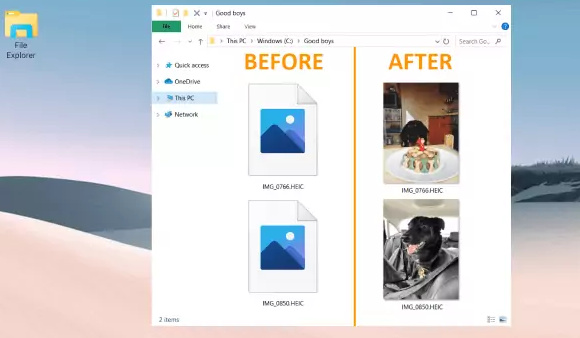
3. 온라인 도구: 관심을 가질만한 다른 HEIC 뷰어 온라인 3가지
온라인에는 많은 HEIC 파일 뷰어 도구가 있습니다. 이러한 도구는 쉽게 액세스할 수 있으며 추가 설치가 필요하지 않습니다.
Google 포토
Google 포토는 최근 많은 최신 브라우저에서 HEIC 파일 보기를 지원하는 기본 브라우저입니다. 데스크톱에서 Google 포토에 로그인하여 모든 HEIC 이미지 형식을 업로드하는 것이 더 쉽습니다. 업로드 직후 해당 이미지의 썸네일이 표시되며, 이 썸네일을 클릭하면 전체 이미지를 볼 수 있습니다.
Google 포토를 통해 필터를 추가하고, 이미지를 편집하고, Facebook, Instagram, Gmail 등의 다른 소셜 미디어 앱과 공유할 수 있습니다. 이미지를 JPEG로 변환하는 것도 도움이 될 수 있습니다.
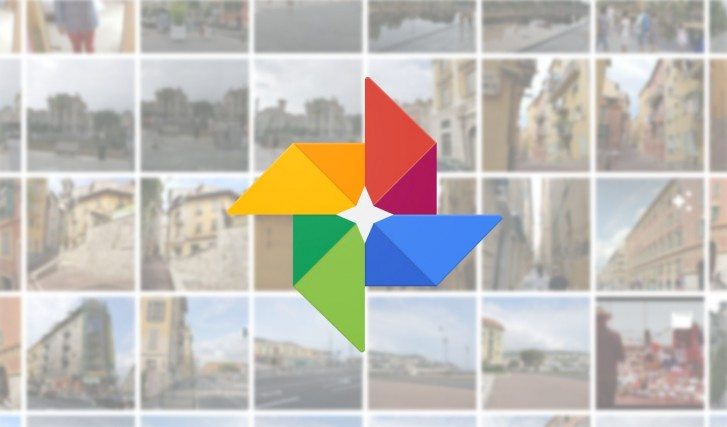
Dropbox
이 유명한 클라우드 스토리지 및 백업 솔루션인 Dropbox는 누구나 알고 있습니다. Dropbox는 시장에서 가장 인기있는 제품입니다. 이 플랫폼은 HEIC 파일을 저장하고 보는 것뿐만 아니라 Dropbox 계정 자격 증명을 통해 다른 사람들과 공유할 수 있는 또 다른 중앙 HEIC 뷰어 플랫폼입니다.
Dropbox 계정은 iOS, Android, 데스크톱 장치에서 지원되므로 이미지를 업로드해 공유하고 보는 일이 매우 쉬워집니다.

Microsoft 사진
데스크톱과 노트북에서 특히 많이 사용되는 또 다른 애플리케이션은 Microsoft 포토입니다. 이 솔루션의 가장 쉬운 부분은 이 옵션이 최신 Windows 10과 통합되어 있다는 것입니다.
이 사진/이미지 미리보기 지원은 기본으로 제공되지 않는다는 점에 유의해야 합니다. 이 기능을 사용하려면 컴퓨터에 HEVC 비디오 확장 프로그램 및 HEIF 이미지 확장 프로그램을 설치해야 합니다.
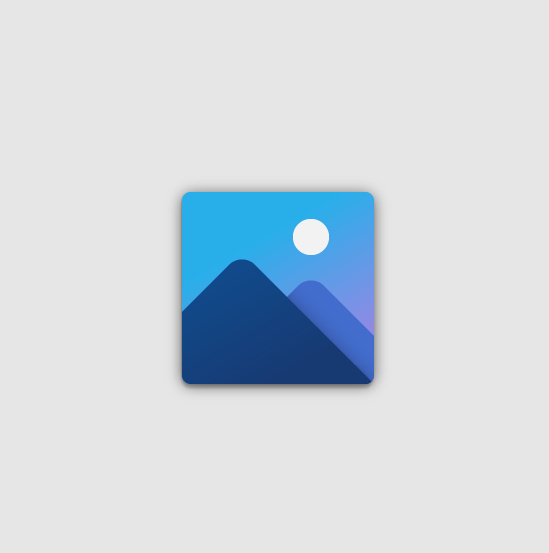
결론
많은 Windows용 HEIC 뷰어가 온라인에서 제공되며 이 문서에는 이에 도움이 되는 포괄적인 목록이 있습니다. 이러한 HEIC Windows 10 뷰어의 대부분은 무료이며 각 HEIC 파일 뷰어 Windows 10을 시도하여 좋아하는 선택을 찾을 수 있습니다. HEIC 파일을 다른 형식으로 또는 그 반대로 변환 할 때 HitPaw Univd (HitPaw Video Converter) 가 최선의 방법입니다! 이제 HEIC 뷰어 Windows 도구에 대해 거의 정렬되었으므로 더 많은 탐험을 위해 최선을 다하십시오!





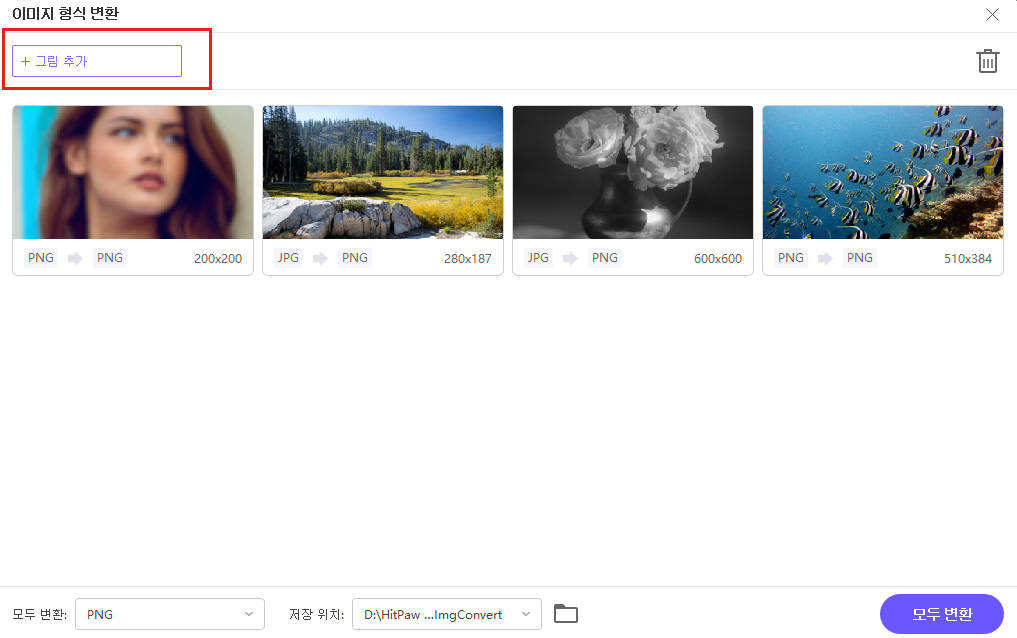
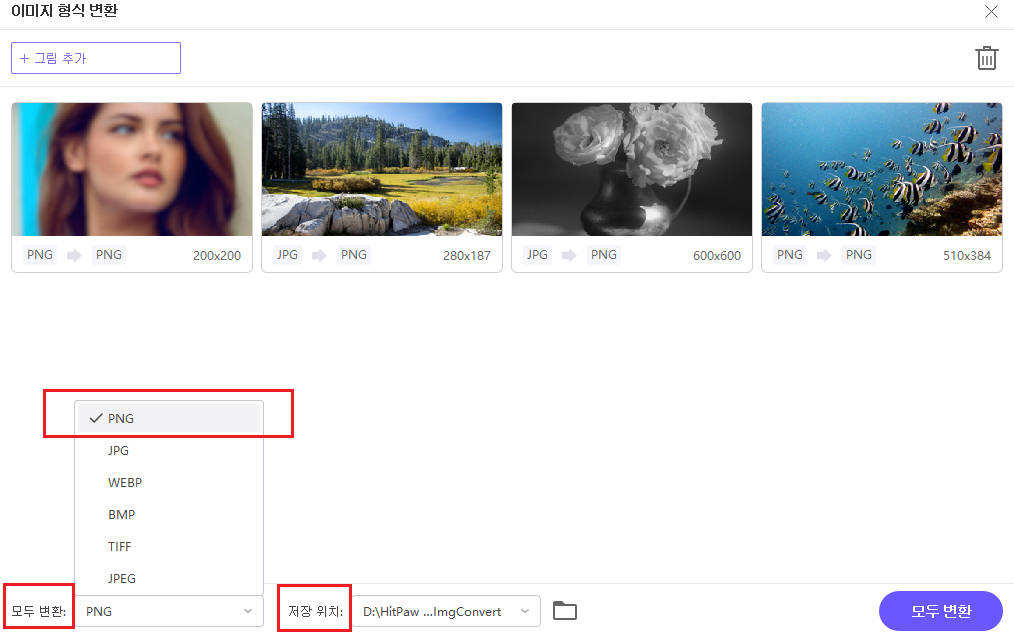

 HitPaw Edimakor
HitPaw Edimakor
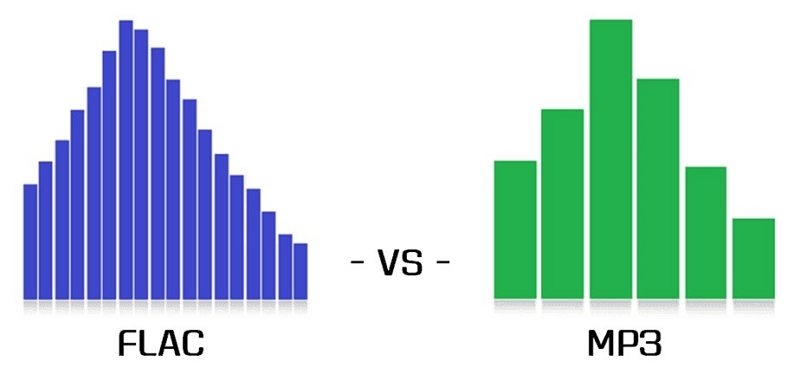


기사 공유하기:
제품 등급 선택:
김희준
편집장
새로운 것들과 최신 지식을 발견할 때마다 항상 감명받습니다. 인생은 무한하지만, 나는 한계를 모릅니다.
모든 기사 보기댓글 남기기
HitPaw 기사에 대한 리뷰 작성하기